Personnaliser le zoom par onglet dans Chrome
Le navigateur Chrome intègre une fonction de zoom qui affecte tous les onglets ouverts. Cette modification s’applique généralement à l’ensemble des onglets d’un même domaine. Une fois le zoom appliqué à une page, il n’est pas possible de le modifier individuellement par onglet. Cela peut poser problème aux utilisateurs qui souhaitent agrandir certaines pages difficiles à lire, sans pour autant affecter les autres. Certains, ayant des troubles de la vision, peuvent avoir besoin d’un zoom sélectif, tandis que d’autres sites web mal conçus rendent cette fonctionnalité indispensable. Il devient donc agaçant de devoir zoomer sur tous les onglets d’un même domaine au lieu de ceux qui le nécessitent. Heureusement, une extension Chrome nommée W Zoom permet de définir des niveaux de zoom spécifiques pour chaque onglet.
Après installation de W Zoom, une icône de loupe apparaît à côté de la barre d’adresse. Avant de commencer, assurez-vous que le niveau de zoom de Chrome est réglé sur 100 %. Pour cela, appuyez sur Ctrl + 0 ou cliquez sur l’icône de menu (trois points) en haut à droite, puis réglez la valeur du zoom sur 100 %.
Ouvrez l’onglet sur lequel vous voulez agir, puis cliquez sur l’icône de W Zoom. Dans la fenêtre qui s’affiche, choisissez l’option « Cet onglet uniquement » et ajustez le niveau de zoom selon vos besoins.
Pour un zoom avant, choisissez une valeur supérieure à 100 %, par exemple 110 %, ou utilisez le bouton « plus ». Pour un zoom arrière, sélectionnez une valeur inférieure à 100 %, par exemple 90 %, ou utilisez le bouton « moins ».
W Zoom permet également d’automatiser le zoom pour toutes les pages provenant d’un même domaine. Si vous naviguez sur un site web avec une mauvaise lisibilité et que vous comptez visiter plusieurs pages du même domaine, l’option « Tous les onglets du même site » permettra d’agrandir automatiquement chaque page de ce site, qu’elle soit ouverte dans le même onglet ou dans un nouvel onglet. Cette option reproduit le fonctionnement du zoom natif de Chrome, mais de manière personnalisable.
L’option « Tous les onglets sous le chemin » applique automatiquement le zoom à toutes les pages d’un domaine spécifique que vous aurez défini dans les paramètres de l’extension. Pour ce faire, accédez aux paramètres de W Zoom. Dans l’onglet « Par chemin », saisissez l’URL pour laquelle vous souhaitez activer le zoom automatique et configurez le niveau de zoom souhaité. Pour une automatisation complète, et éviter d’ouvrir l’interface de l’extension à chaque fois, rendez-vous dans l’onglet « Paramètres de base » et sélectionnez le mode de zoom par défaut « Onglet Zoom selon la base du chemin ».
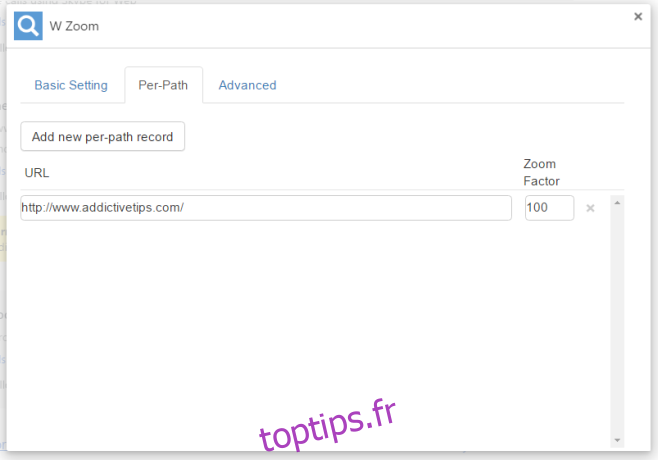
Les paramètres de base offrent également des options pour personnaliser l’incrément du zoom, en déterminant son rapport, l’écart entre chaque niveau, ou la taille du pas lors de l’utilisation des boutons.
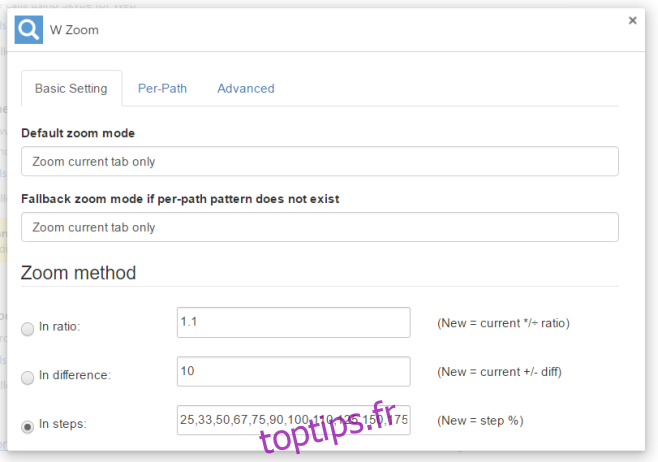
W Zoom se révèle être une extension très pratique, offrant tous les paramètres nécessaires pour une gestion fine et personnalisée du zoom.